Dell Vostro 3300 User Manual [in]
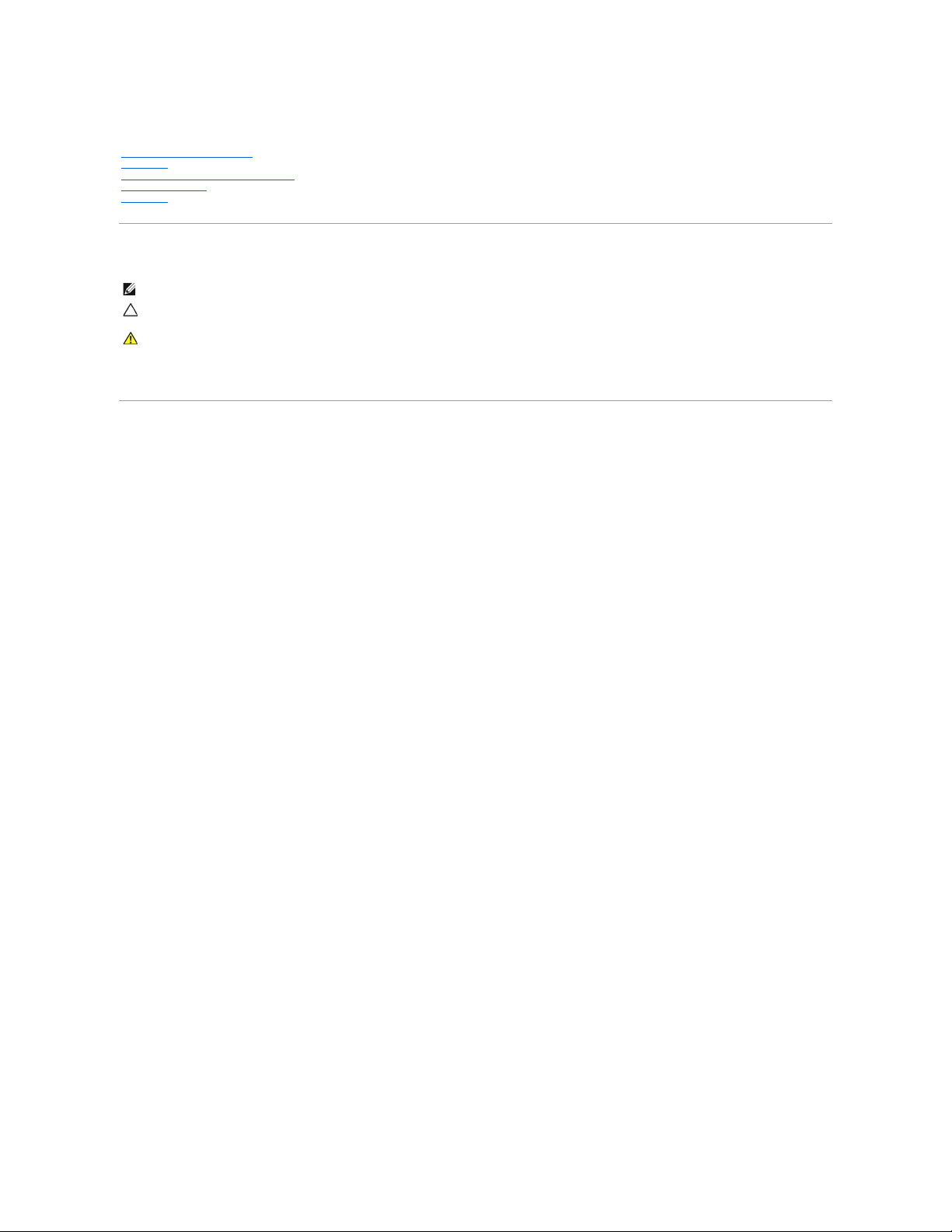
ManualServisDell™Vostro™3300
Catatan, Perhatian, dan Peringatan
JikaAndamembelikomputerDell™nSeries,semuareferensidalamdokumeninimengenaisistempengoperasianMicrosoft®Windows®menjadi tidak
berlaku.
Informasi di dalam dokumen ini dapat diubah tanpa pemberitahuan sebelumnya.
©2010DellInc.Hakciptadilindungiundang-undang.
Dilarang keras memperbanyak material ini dalam cara apa pun tanpa izin tertulis Dell Inc.
Merek dagang lain dan nama dagang yang mungkin digunakan dalam dokumen ini mengacu ke entitas yang mengaku memiliki merek dan nama produk mereka. Dell Inc. tidak
mengklaim kepemilikan dari merek dagang dan nama dagang selain miliknya sendiri.
Mei2010Rev.A00
Bekerja pada Komputer Anda
Spesifikasi
Melepaskan dan Mengganti Komponen
Pengaturan Sistem
Diagnostik
CATATAN: CATATAN menunjukkan informasi penting yang membantu Anda mengoptimalkan penggunaan komputer Anda.
PERHATIAN: PERHATIAN menunjukkan kerusakan potensial pada perangkat keras atau kehilangan data jika Anda tidak mengikuti instruksi yang
diberikan.
PERINGATAN: PERINGATAN menunjukkan potensi terjadinya kerusakan properti, cedera pada seseorang, atau kematian.
Merek dagang yang digunakan dalam teks ini: Dell, logo DELL, dan Vostro merupakan merek dagang dari Dell Inc.; Intel , dan Core merupakan
merek dagang atau merek dagang terdaftar dari Intel Corporation; Microsoft, Windows, Windows Vista, dan tombol start Windows Vista
merupakan
merek dagang atau merek dagang terdaftar dari Microsoft Corporation di Amerika Serikat dan/atau negara lain; Bluetooth merupakan merek
dagang terdaftar dari Bluetooth SIG, Inc.

Kembali ke Halaman Daftar Isi
Penutup Bawah
ManualServisDell™Vostro™3300
Melepaskan Penutup Bawah
1. Ikuti prosedur di bagian Sebelum Mengerjakan Bagian Dalam Komputer.
2. Lepaskan baterai.
3. Lepaskan baut yang menahan penutup bawah pada komputer.
4. Angkat penutup bawah ke atas dan lepaskan dari komputer.
PERINGATAN: Sebelum mengerjakan bagian dalam komputer, bacalah informasi keselamatan yang dikirimkan bersama komputer Anda. Untuk
informasi praktik keselamatan terbaik tambahan, kunjungi Laman Pemenuhan Peraturan pada www.dell.com/regulatory_compliance.
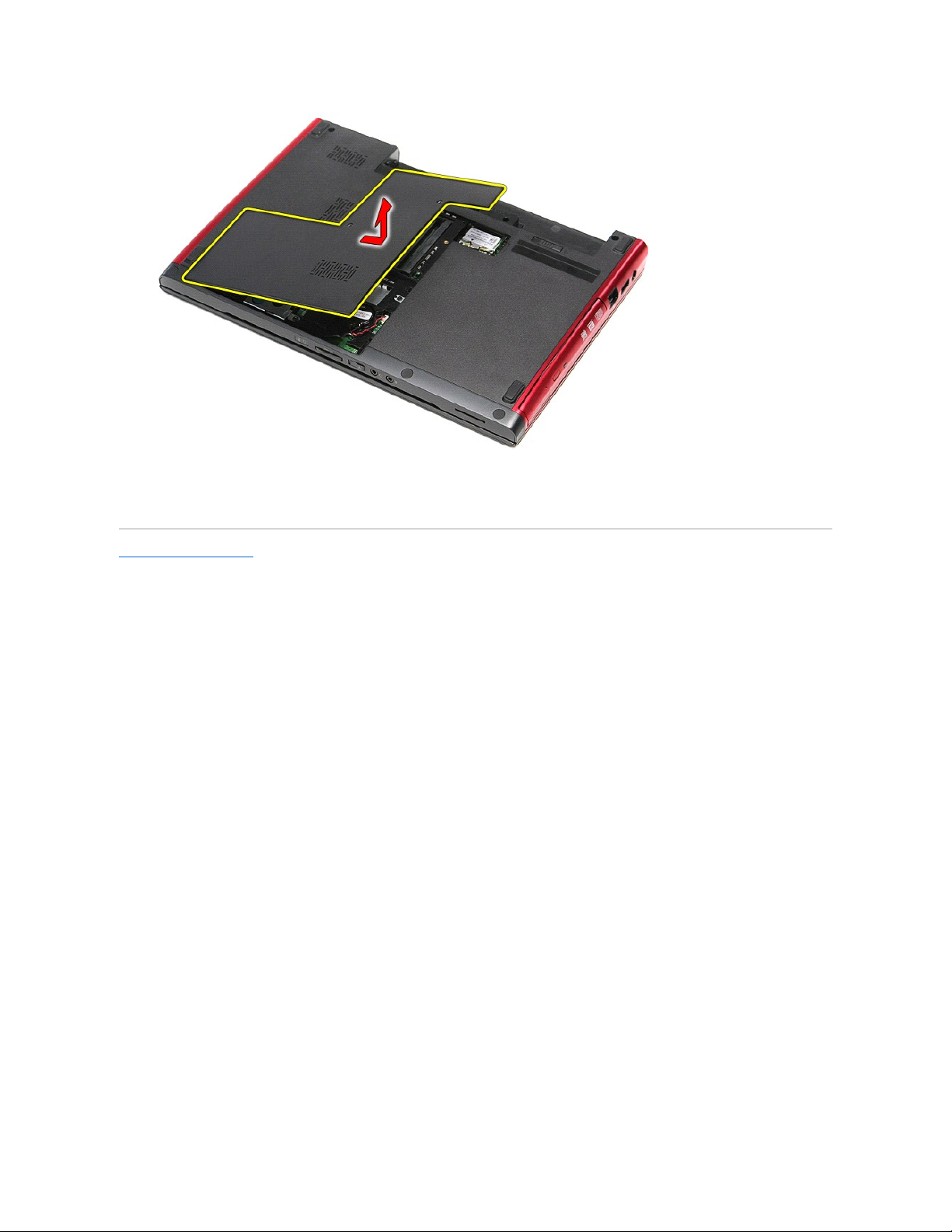
Memasang Kembali Penutup Bawah
Untuk memasang kembali penutup bawah, jalankan tahapan di atas dalam urutan terbalik.
Kembali ke Halaman Daftar Isi
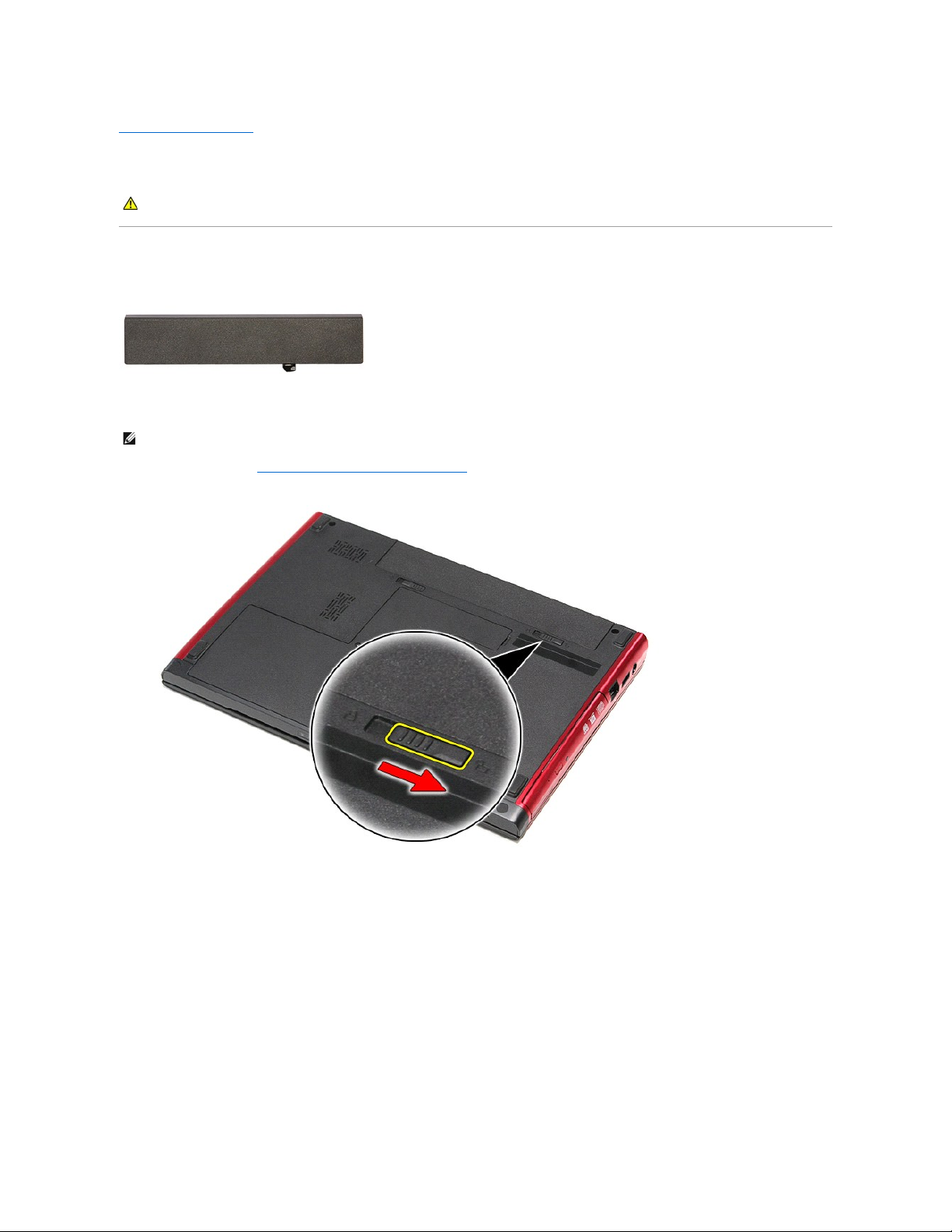
Kembali ke Halaman Daftar Isi
Baterai
ManualServisDell™Vostro™3300
Melepaskan Baterai
1. Ikuti prosedur di bagian Sebelum Mengerjakan Bagian Dalam Komputer.
2. Balikkan komputer.
3. Geser kait pelepas baterai untuk membuka penguncian baterai.
4. Geser kait pelepas baterai untuk membuka penguncian baterai.
PERINGATAN: Sebelum mengerjakan bagian dalam komputer, bacalah informasi keselamatan yang dikirimkan bersama komputer Anda. Untuk
informasi praktik keselamatan terbaik tambahan, kunjungi Laman Pemenuhan Peraturan pada www.dell.com/regulatory_compliance.
CATATAN: Anda mungkin perlu menginstal Adobe®Flash®Player dari Adobe.com untuk dapat menampikan ilustrasi di bawah ini.
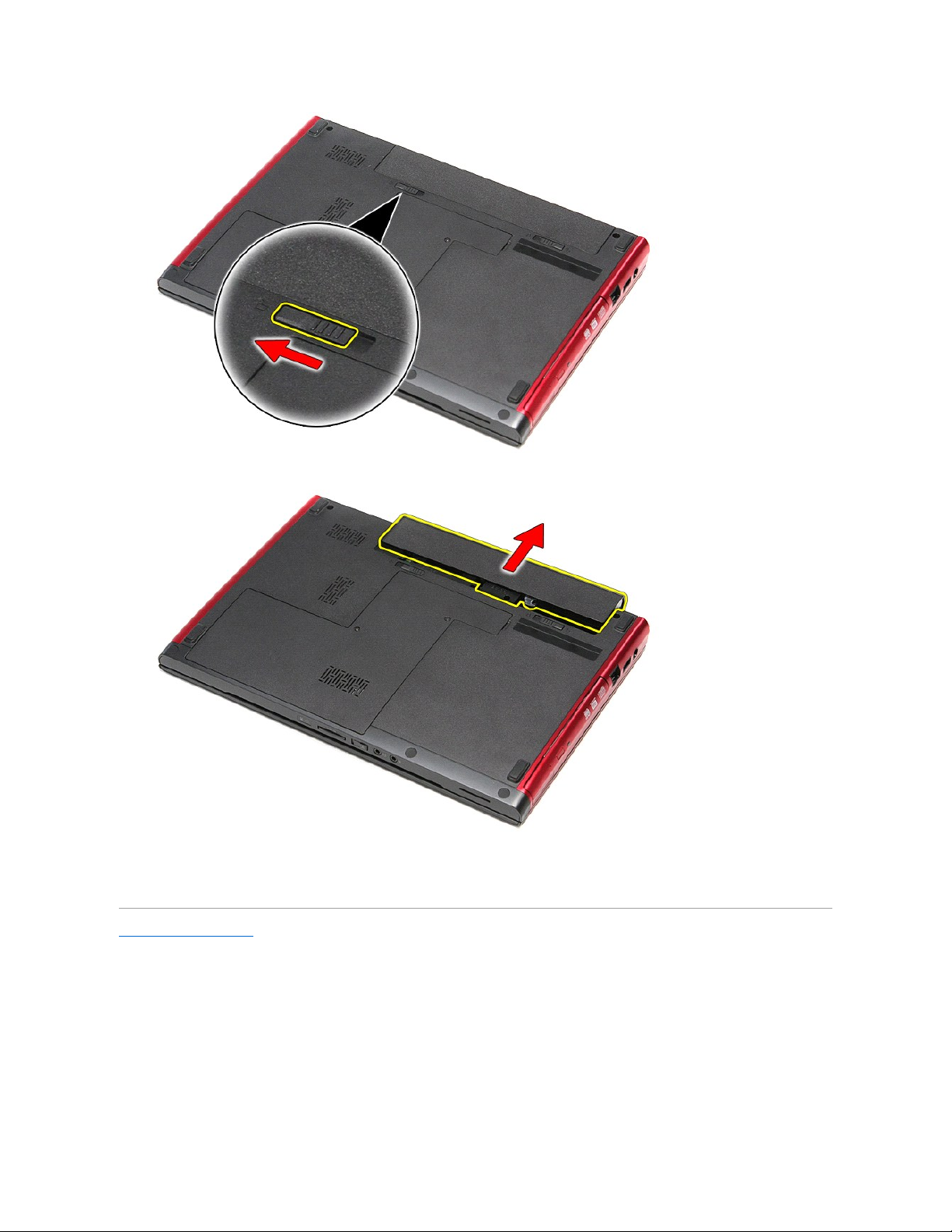
5. Angkat baterai ke atas dan lepaskan dari komputer.
Memasang Kembali Baterai
Untuk memasang kembali baterai, jalankan tahapan di atas dalam urutan terbalik.
Kembali ke Halaman Daftar Isi
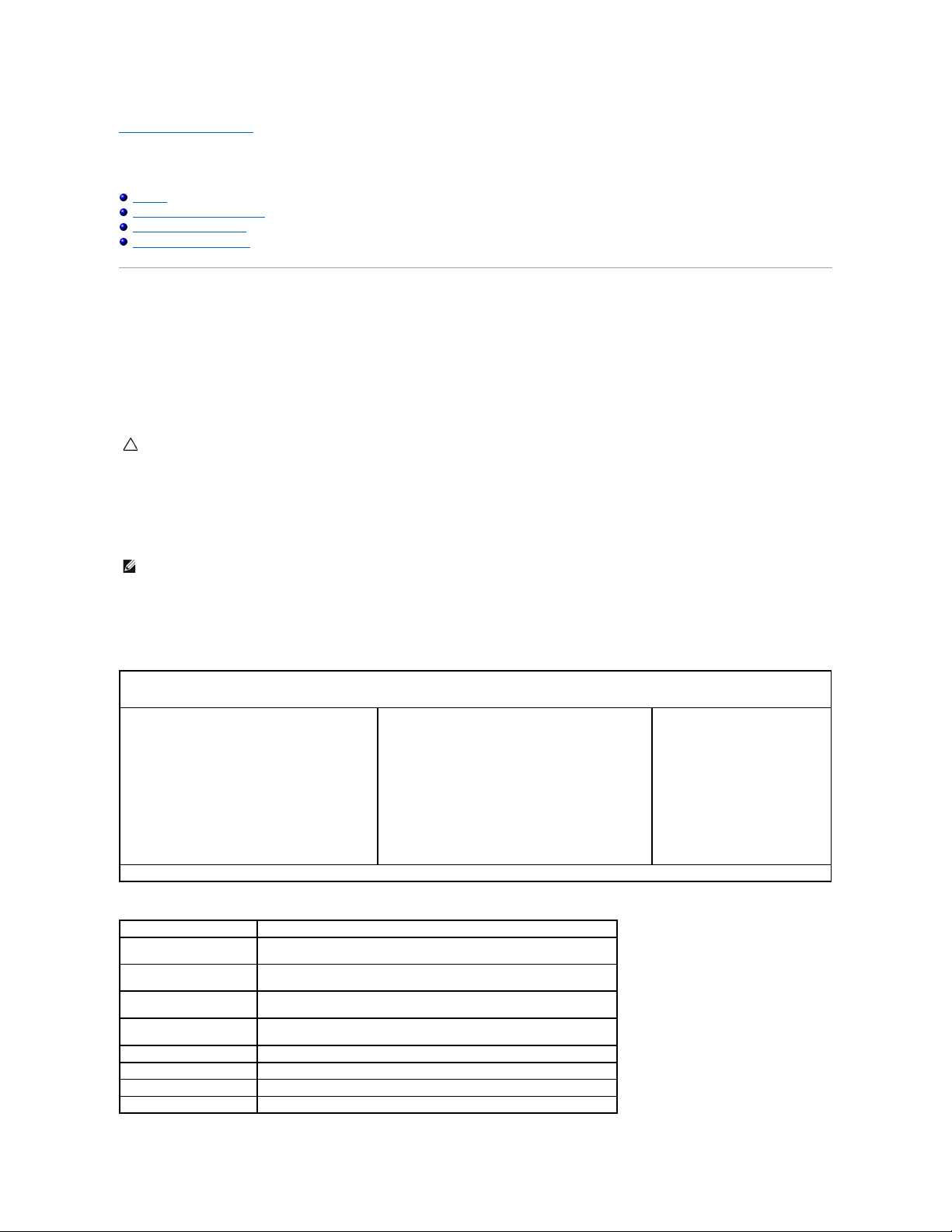
Kembali ke Halaman Daftar Isi
Pengaturan Sistem
ManualServisDell™Vostro™3300
Ikhtisar
Memasuki Pengaturan Sistem
Layar Pengaturan Sistem
Pilihan Pengaturan Sistem
Ikhtisar
Gunakan Pengaturan Sistem sebagai berikut:
l Untuk mengubah informasi konfigurasi sistem setelah Anda menambahkan, mengubah, atau melepaskan perangkat keras apa pun pada komputer Anda
l Untuk mengatur atau mengubah opsi yang dapat dipilih pengguna seperti password pengguna
l Untuk membaca jumlah memori aktual atau mengatur tipe hard drive yang diinstal
Sebelum Anda menggunakan Pengaturan Sistem, Anda disarankan untuk menuliskan informasi layar pengaturan sistem untuk referensi selanjutnya.
Memasuki Pengaturan Sistem
1. Aktifkan (atau nyalakan kembali) komputer.
2. KetikalogoDELL™berwarnabiruditampilkan,AndaharusmelihatpermintaanmenekanF2muncul.
3. Setelah perintah menekan F2 ini muncul, segera tekan <F2>.
4. Jika Anda menunggu terlalu lama dan logo sistem operasi muncul, lanjutkan menunggu hingga Anda melihat desktop Microsoft® Windows®. Kemudian,
matikan komputer dan coba lagi.
Layar Pengaturan Sistem
Gunakan tombol berikut untuk menavigasi layar Pengaturan Sistem:
PERHATIAN: Jika Anda tidak ahli dalam menggunakan komputer, jangan ubah pengaturan untuk program ini. Perubahan tertentu dapat menyebabkan
komputer Anda berfungsi tidak benar.
CATATAN: Pesan F2 mengindikasikan bahwa keyboard telah diinisialisasi. Pesan ini dapat muncul sangat cepat sehingga Anda harus memperhatikan
saat pesan ini muncul lalu tekan <F2>. Jika Anda menekan <F2> sebelum diperintahkan, tombol ini akan hilang.
Menu — Muncul pada jendela Pengaturan Sistem. Kolom ini menyediakan menu untuk mengakses pilihan Pengaturan Sistem. Tekan tombol < Panah Kiri >
dan < Panah kanan > untuk menavigasi. Saat pilihan Menu disorot, Daftar Pilihan akan mencantumkan pilihan yang menetapkan perangkat keras yang
terinstal pada komputer Anda.
Daftar Pilihan — Muncul pada sisi kiri jendela
Pengaturan Sistem. Kolom ini akan memuat daftar fitur
yang menentukan konfigurasi komputer Anda, termasuk
perangkat keras yang dipasang, penghematan daya,
dan fitur keamanan.
Telusuri daftar ke atas dan bawah dengan tombol
tanda panah atas dan bawah. Ketika pilihan disorot,
Kolom Pilihan akan menampilkan pilihan saat ini dan
pengaturan yang tersedia.
Kolom Pilihan — Muncul di sisi kanan Daftar Pilihan dan
berisi informasi tentang setiap pilihan yang tercantum
dalam Daftar Pilihan. Di kolom ini Anda dapat melihat
informasi mengenai komputer Anda dan membuat
perubahan pada pengaturan terkini Anda.
Tekan <Enter> untuk membuat perubahan pada
pengaturan terkini Anda. Tekan <ESC> untuk kembali ke
Daftar Pilihan.
CATATAN: Tidak semua pengaturan yang tercantum dalam
Kolom Pilihan dapat diubah.
Bantuan — Muncul pada sisi kanan
jendela Pengaturan Sistem dan berisi
informasi yang bermanfaat tentang
pilihan yang dipilih pada Daftar
Pilihan.
Fungsi Tombol — Muncul di bawah Kolom Pilihan dan mencantumkan tombol dan fungsinya di dalam kolom pengaturan sistem yang aktif.
Tombol yang Ditekan
Tindakan
< F2 >
Menampilkan informasi tentang komponen menu yang dipilih dalam
Pengaturan Sistem.
< Esc >
Keluar dari tampilan saat ini atau beralih dari tampilan saat ini ke halaman
Keluar dalam Pengaturan Sistem.
< Panah Atas > atau <
Panah Bawah>
Memilih komponen menu untuk ditampilkan.
< Panah Kiri > atau < Panah
Kanan >
Memilih menu untuk ditampilkan.
– atau +
Mengubah nilai komponen menu.
< Enter >
Memilih sub menu atau menjalankan perintah.
< F9 >
Memuat pengaturan bawaan.
< F10 >
Menyimpan konfigurasi saat ini dan keluar dari Pengaturan Sistem.
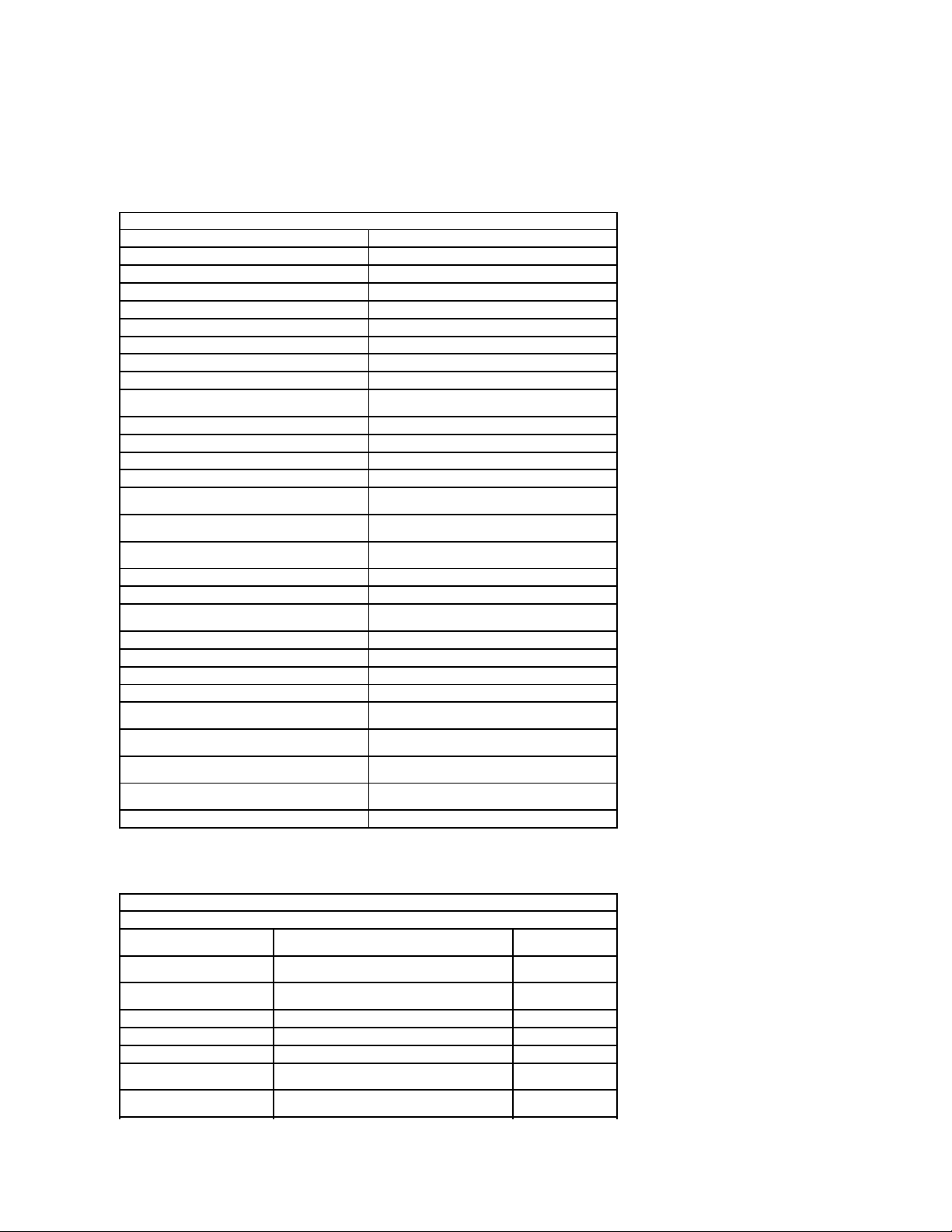
Pilihan Pengaturan Sistem
Utama
Tab Utama mencantumkan fitur perangkat keras utama komputer. Tabel di bawah menampilkan fungsi dari masing-masing pilihan.
Lanjutan
Tab Lanjutan memungkinkan Anda menyetel berbagai fungsi yang memengaruhi performa komputer. Tabel di bawah menetapkan fungsi dari setiap pilihan
dan nilai bawaannya.
Utama
Sistem
Menampilkan nomor model komputer.
Nama Versi Bios Dell
Menampilkan revisi BIOS.
Tanggal Sistem
Mengatur ulang tanggal kalender internal komputer.
Waktu Sistem
Mengatur ulang waktu jam internal komputer.
Tipe Prosesor
Menampilkan tipe prosesor.
Inti Prosesor
Menampilkan jumlah inti prosesor.
ID Prosesor
Menampilkan ID prosesor.
Kecepatan Prosesor
Menampilkan kecepatan prosesor.
Kecepatan Jam Minimum Prosesor
Menampilkan kecepatan jam minimum dari prosesor.
Kecepatan Jam Maksimum Prosesor
Menampilkan kecepatan jam maksimum dari
prosesor.
Ukuran Cache L2
Menampilkan ukuran cache L2 prosesor.
Ukuran Cache L3
Menampilkan ukuran cache L3 prosesor.
Memori sistem
Menampilkan total memori komputer.
Kecepatan Memori
Menampilkan kecepatan memori.
Mode Jalur Memori
Menampilkan mode jalur (saluran tunggal atau
ganda).
Ukuran DIMM A
Menampilkan ukuran memori yang terinstal pada slot
A DIMM.
Ukuran DIMM B
Menampilkan ukuran memori yang terinstal pada slot
B DIMM.
HDD Internal
Menampilkan angka model hard drive.
Peangkat Fixed Bay
Menampilkan angka model drive pada fixed bay.
Kontroler Video
Menampilkan angka model kartu video yang terinstal
pada komputer.
Versi BIOS Video
Menampilkan versi BIOS dari kartu video.
Memori Video
Menampilkan ukuran memori video.
Tipe Panel
Menampilkan tipe panel tampilan.
Resolusi Asli
Menampilkan resolusi asli tampilan.
Kontroler Audio
Menampilkan kontroler audio yang terinstal pada
komputer.
WWAN
Menampilkan kartu jaringan area lebar nirkabel yang
terinstal pada komputer.
Perangkat Bluetooth
Menampilkan jenis kartu Bluetooth®yang terinstal
pada komputer.
Perangkat Nirkabel
Menampilkan kartu nirkabel yang terinstal pada
komputer.
Tipe Adaptor AC
Menampilkan tipe adaptor AC.
Lanjutan
Konfigurasi Sistem
NIC Terintegrasi
Mengaktifkan atau menonaktifkan pasokan daya ke
kartu jaringan pada board.
Bawaan: Diaktifkan
Mode SATA
MengubahmodekontrolerSATAkeATAmaupun
AHCI.
Bawaan: AHCI
Por USB eksternal
Mengaktifkan atau menonaktifkan port USB
eksternal.
Bawaan: Diaktifkan
Kartu PC atau port IEEE 1394
Mengaktifkan atau menonaktifkan port IEEE 1394.
Bawaan: Diaktifkan
Port eSATA
Mengaktifkan atau menonaktifkan porta eSATA.
Bawaan: Diaktifkan
Bay Modul
Mengaktifkan atau menonaktifkan bay modul.
Bawaan: Diaktifkan
Pembaca Sidik Jari
Mengaktifkan atau menonaktifkan pembaca sidik
jari.
Bawaan: Diaktifkan
ExpressCard
Mengaktifkan atau menonaktifkan slot
ExpressCard.
Bawaan: Diaktifkan
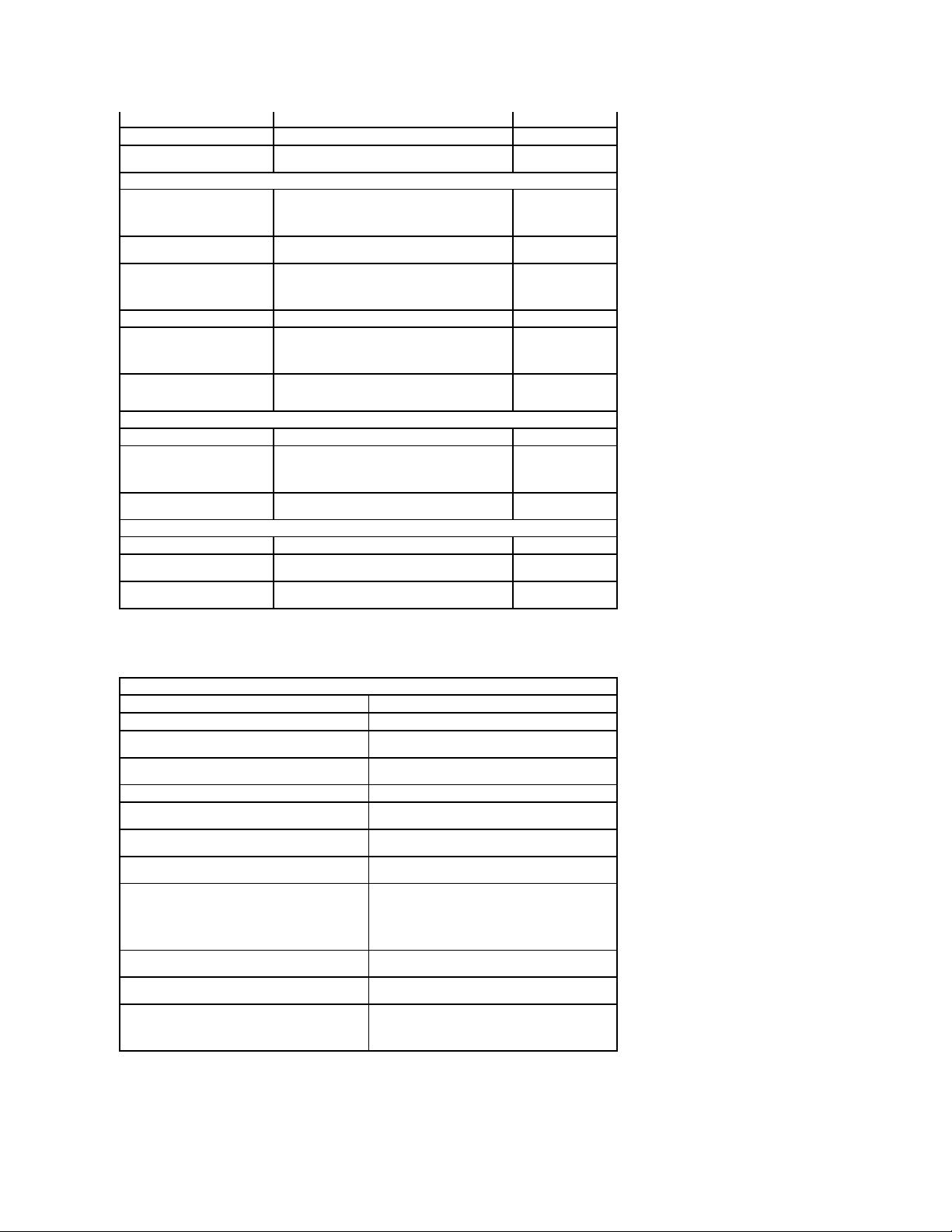
Keamanan
Tab Keamanan menampilkan status keamanan dan memungkinkan Anda mengelola fitur keamanan komputer.
Boot
Tab Boot memungkinkan Anda mengubah urutan boot.
Kamera
Mengaktifkan atau menonaktifkan kamera.
Bawaan: Diaktifkan
Fungsi MIC Audio
Mengaktifkan atau menonaktifkan mikrofon.
Bawaan: Diaktifkan
Grafis Hibrid
Mengaktifkan atau menonaktifkan fungsi grafis
hibrid.
Bawaan: Hibrid
Performa
EIST
Memungkinkan kecepatan jam prosesor agar
berubah secara dinamis oleh perangkat lunak saat
meminimalkan tarikan daya dan pembuangan
panas.
Bawaan: Diaktifkan
Menjalankan Penonaktifan Bita
Memungkinkan perlindungan tambahan terhadap
serangan buffer overflow.
Bawaan: Diaktifkan
Teknologi Virtualisasi Intel®
Memungkinkan platform untuk menjalankan
beberapa sistem operasi dan aplikasi dalam partisi
terpisah, sehingga komputer dapat berfungsi
sebagai beberapa komputer.
Bawaan:
Dinonaktifkan
Manajemen Daya
Dukungan Pengaktifan USB
Memungkinkan perangkat USB untuk mengaktifkan
komputer dari keadaan siaga. Fitur ini diaktifkan
hanya ketika
adaptor AC tersambung.
Bawaan: Diaktifkan
Pengaktifan LAN
Memungkinkankomputeruntukdinyalakandari
jauh. Fitur ini hanya berfungsi ketika adaptor AC
tersambung.
Bawaan: Diaktifkan
Pengaturan POST
Peringatan Adaptor
Mengaktifkan atau menonaktifkan adaptor.
Bawaan: Diaktifkan
Booting Cepat
Memungkinkan Pengaturan Sistem melewati tes
tertentu selama pengujian daya mandiri (POST)
yang menurunkan jumlah waktu yang diperlukan
untuk memboot komputer.
Bawaan: Diaktifkan
Klik Keyboard
Mengaktifkan atau menonaktifkan suara keyboard.
Bawaan:
Dinonaktifkan
Nirkabel
Bluetooth Internal
Mengaktifkan atau menonaktifkan modul Bluetooth.
Bawaan: Diaktifkan
WLAN Internal
Mengaktifkan atau menonaktifkan modul LAN
nirkabel.
Bawaan: Diaktifkan
WWAN Internal
Mengaktifkan atau menonaktifkan modul WAN
nirkabel.
Bawaan: Diaktifkan
Keamanan
Tag Servis
Menampilkan tag servis komputer saat ini.
Tag Aset
Menampilkan tag aset.
Membuka Kunci Status Pengaturan
Menentukan apakah password pengaturan telah
ditetapkan.
Status Password Admin
Menentukan apakah password admin telah
ditetapkan.
Password Admin
Memungkinkan Anda menyetel password admin.
Status Password Sistem
Menentukan apakah password sistem telah
ditetapkan.
Password Sistem
Memungkinkan Anda untuk membuat password
sistem
Password saat Boot
Mengaktifkan atau menonaktifkan autentikasi setiap
kali komputer dinyalakan.
Pengabaian Password
Memungkinkan Anda untuk mengabaikan password
sistem dan hard drive saat komputer dinyalakan
kembali.
Namun, Anda harus memasukkan password jika anda
menyalakan komputer dari kondisi mati.
Perubahan Password
Mengaktifkan atau menonaktifkan fitur perubahan
password.
Computrace
Mengaktifkan atau menonaktifkan fitur Computrace
pada komputer.
Konfigurasi Password HDD
Memungkinkan Anda mengatur password pada hard
drive (HDD) internal komputer. Password hard drive
diaktifkan walau hard drive terpasang di komputer
lain.
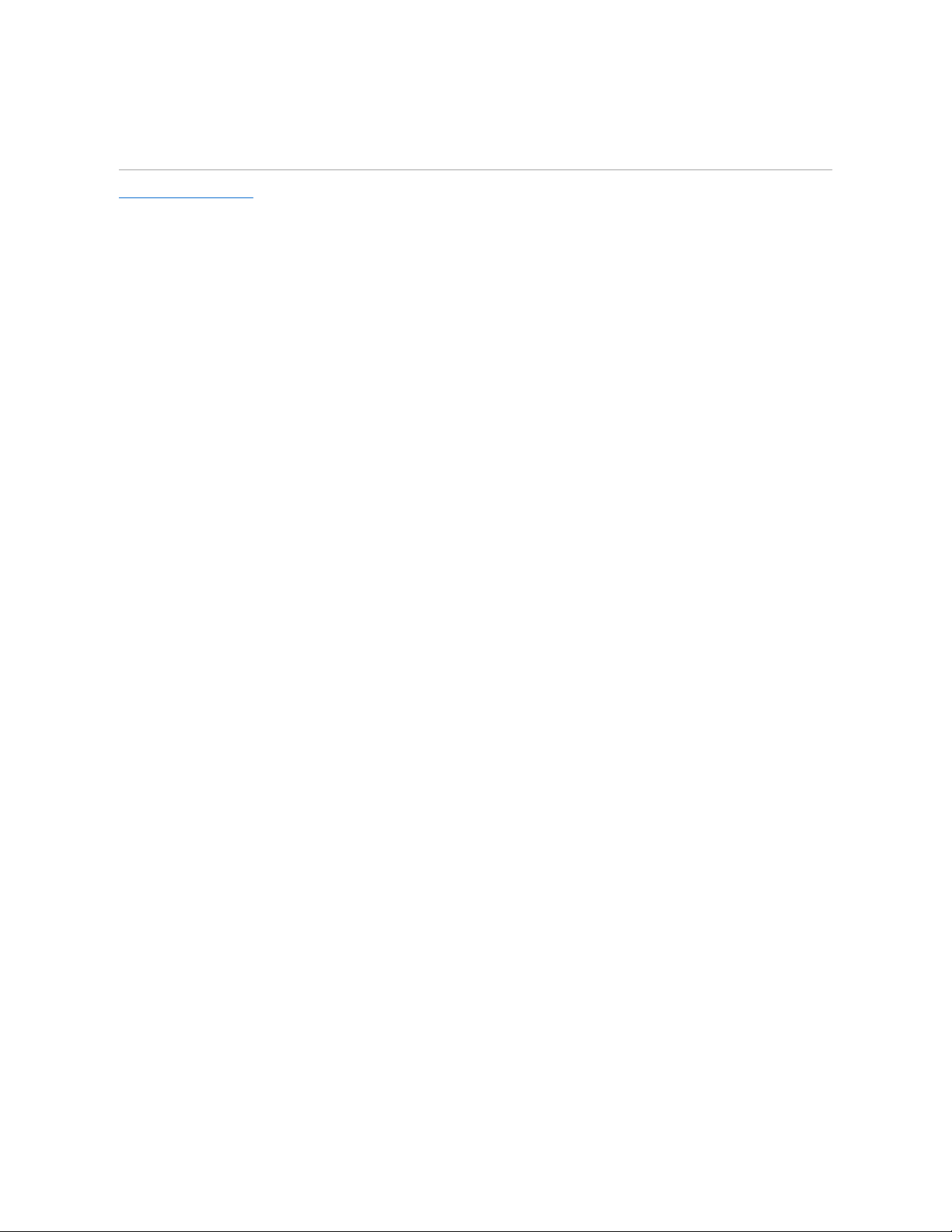
Keluar
Bagian ini memungkinkan Anda untuk menyimpan, membuang, dan memuat setelan bawaan sebelum keluar dari Pengaturan Sistem.
Kembali ke Halaman Daftar Isi
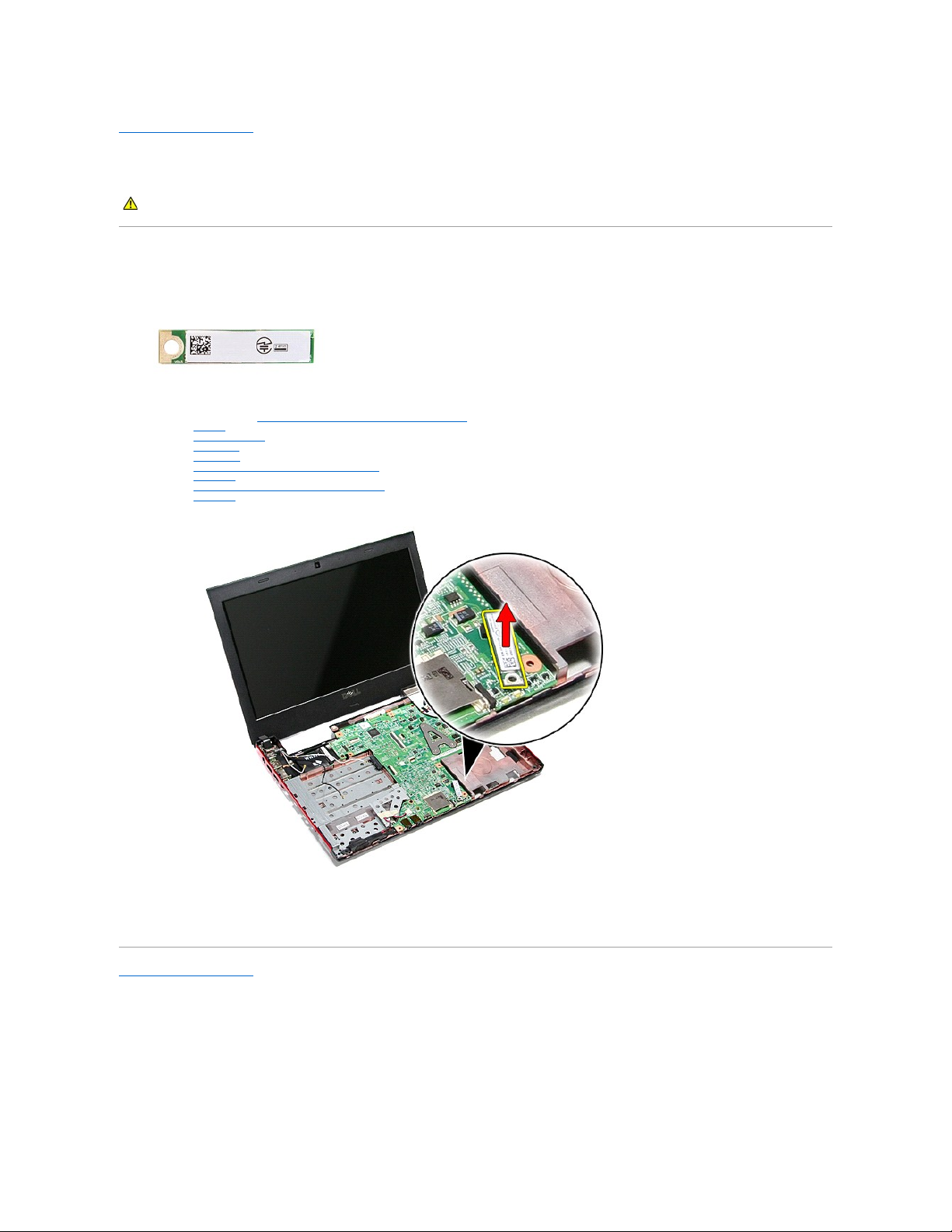
Kembali ke Halaman Daftar Isi
Kartu Bluetooth
ManualServisDell™Vostro™3300
Melepaskan Kartu Bluetooth
1. Ikuti prosedur di bagian Sebelum Mengerjakan Bagian Dalam Komputer.
2. Lepaskan baterai.
3. Lepaskan penutup bawah.
4. Lepaskan hard drive.
5. Lepaskan drive optis.
6. Lepaskan kartu wireless local area network (WLAN).
7. Lepaskan keyboard.
8. Lepaskan kartu wireless wide area network (WWAN).
9. Lepaskan palm rest.
10. Angkat kartu Bluetooth® ke atas dan lepaskan dari board sistem.
Memasang Kembali Kartu Bluetooth
Untuk memasang kembali kartu Bluetooth, jalankan tahapan di atas dalam urutan terbalik.
Kembali ke Halaman Daftar Isi
PERINGATAN: Sebelum mengerjakan bagian dalam komputer, bacalah informasi keselamatan yang dikirimkan bersama komputer Anda. Untuk
informasi praktik keselamatan terbaik tambahan, kunjungi Laman Pemenuhan Peraturan pada www.dell.com/regulatory_compliance.
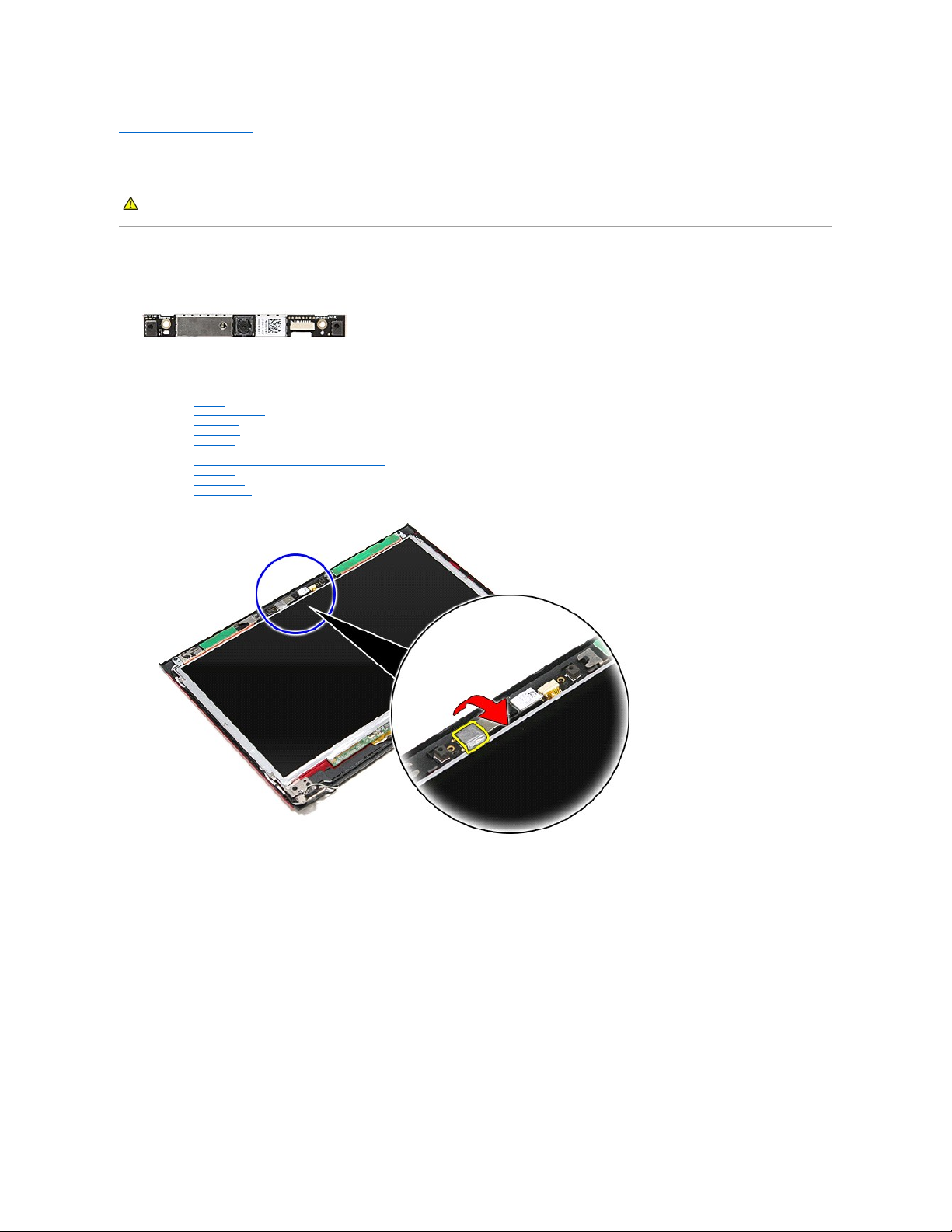
Kembali ke Halaman Daftar Isi
Kamera
ManualServisDell™Vostro™3300
Melepaskan Kamera
1. Ikuti prosedur di bagian Sebelum Mengerjakan Bagian Dalam Komputer.
2. Lepaskan baterai.
3. Lepaskan penutup bawah.
4. Lepaskan hard drive.
5. Lepaskan drive optis.
6. Lepaskan keyboard.
7. Lepaskan kartu wireless local area network (WLAN).
8. Lepaskan kartu wireless wide area network (WWAN).
9. Lepaskan palm rest.
10. Lepaskan unit display.
11. Lepaskan bezel display.
12. Lepaskan perekat yang menahan kamera ke unit display.
13. Lepaskan kabel kamera dari unit display.
PERINGATAN: Sebelum mengerjakan bagian dalam komputer, bacalah informasi keselamatan yang dikirimkan bersama komputer Anda. Untuk
informasi praktik keselamatan terbaik tambahan, kunjungi Laman Pemenuhan Peraturan pada www.dell.com/regulatory_compliance.
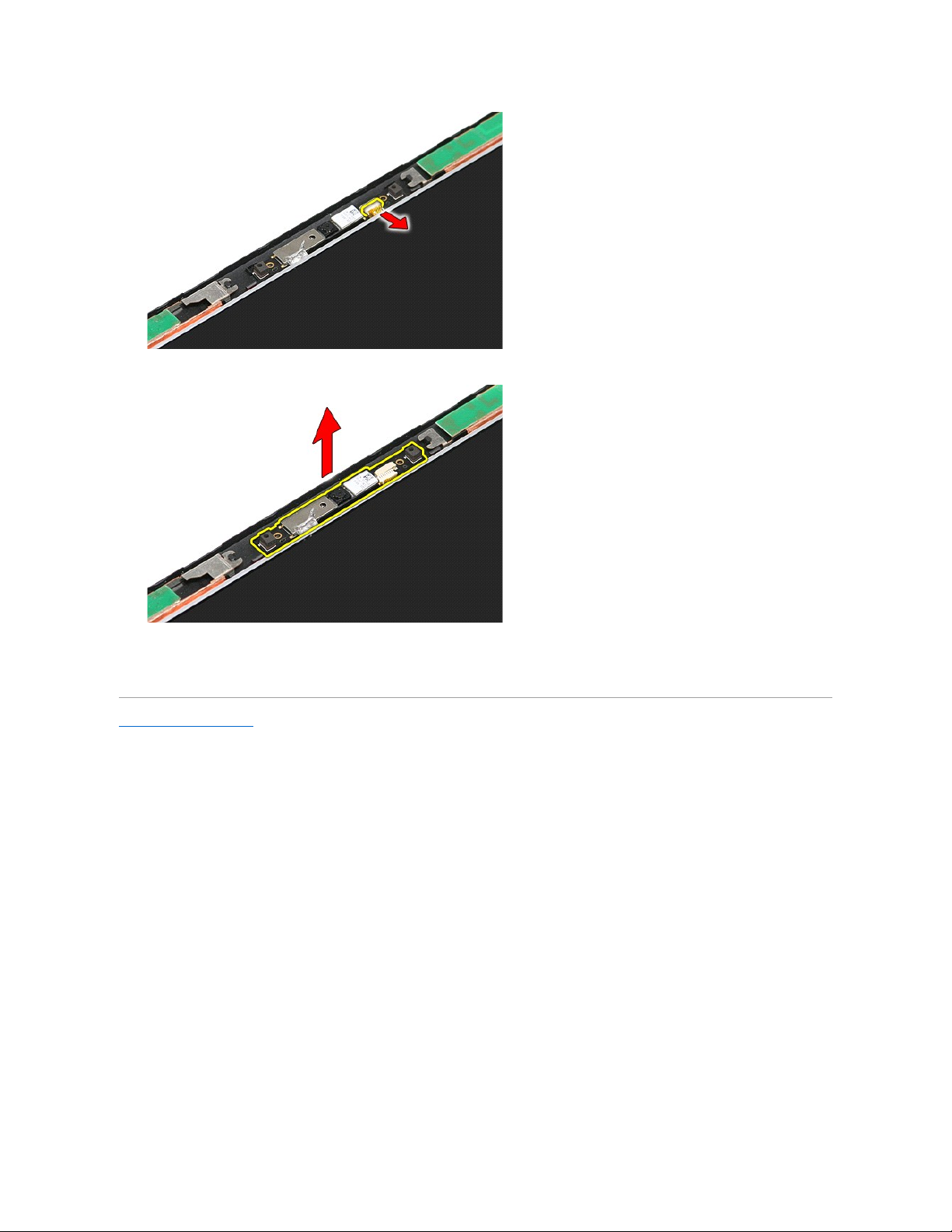
14. Angkat kamera ke atas dan pisahkan dari komputer.
Memasang Kembali Kamera
Untuk memasang kembali kamera, jalankan tahapan di atas dalam urutan terbalik.
Kembali ke Halaman Daftar Isi
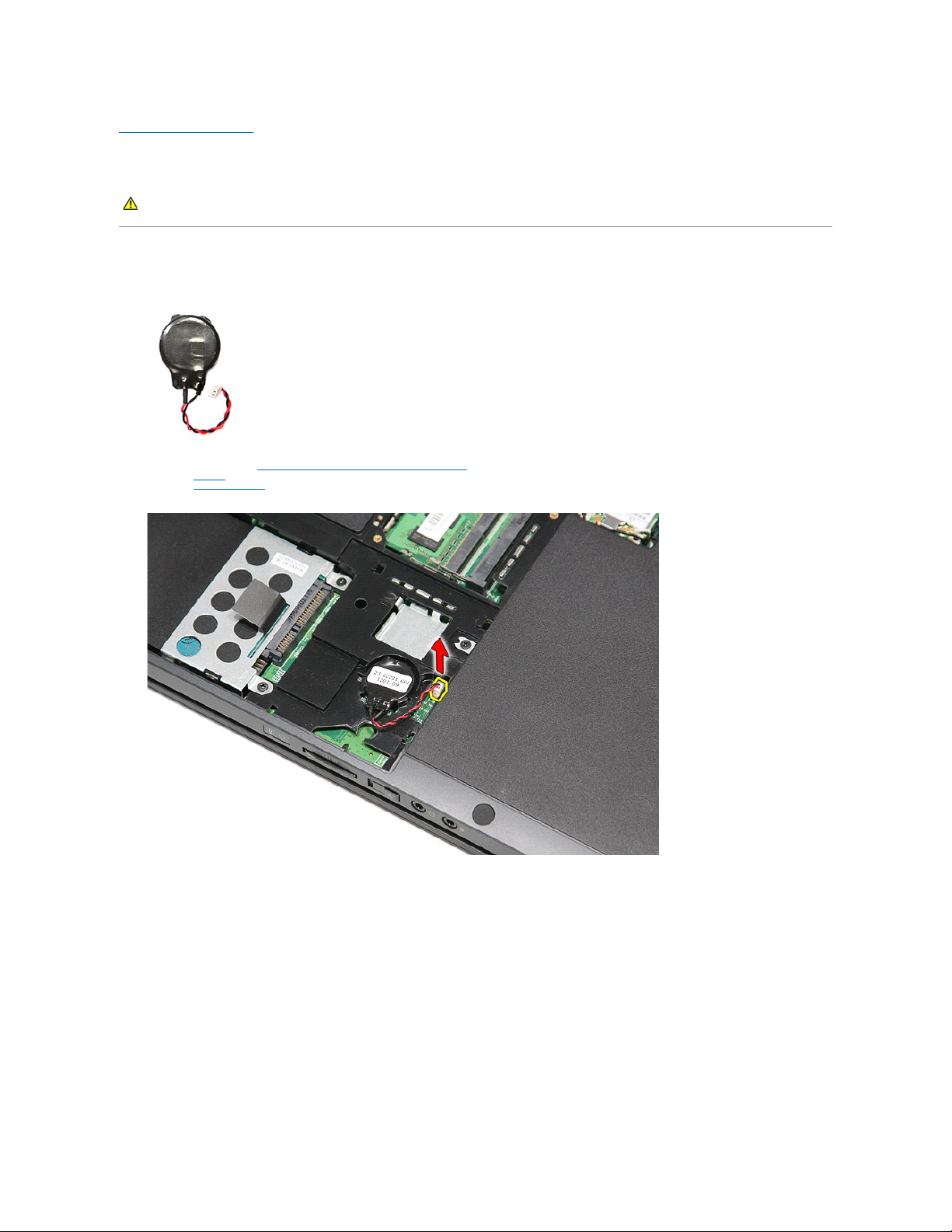
Kembali ke Halaman Daftar Isi
Baterai Sel Berbentuk Koin
ManualServisDell™Vostro™3300
Melepaskan Baterai Sel Berbentuk Koin
1. Ikuti prosedur di bagian Sebelum Mengerjakan Bagian Dalam Komputer.
2. Lepaskan baterai.
3. Lepaskan penutup bawah.
4. Lepaskan koneksi kabel baterai sel berbentuk koin dari board sistem.
5. Cungkil secara perlahan pengait yang menahan baterai sel berbentuk koin ke board sistem dan pisahkan dari baterai sel berbentuk koin.
PERINGATAN: Sebelum mengerjakan bagian dalam komputer, bacalah informasi keselamatan yang dikirimkan bersama komputer Anda. Untuk
informasi praktik keselamatan terbaik tambahan, kunjungi Laman Pemenuhan Peraturan pada www.dell.com/regulatory_compliance.
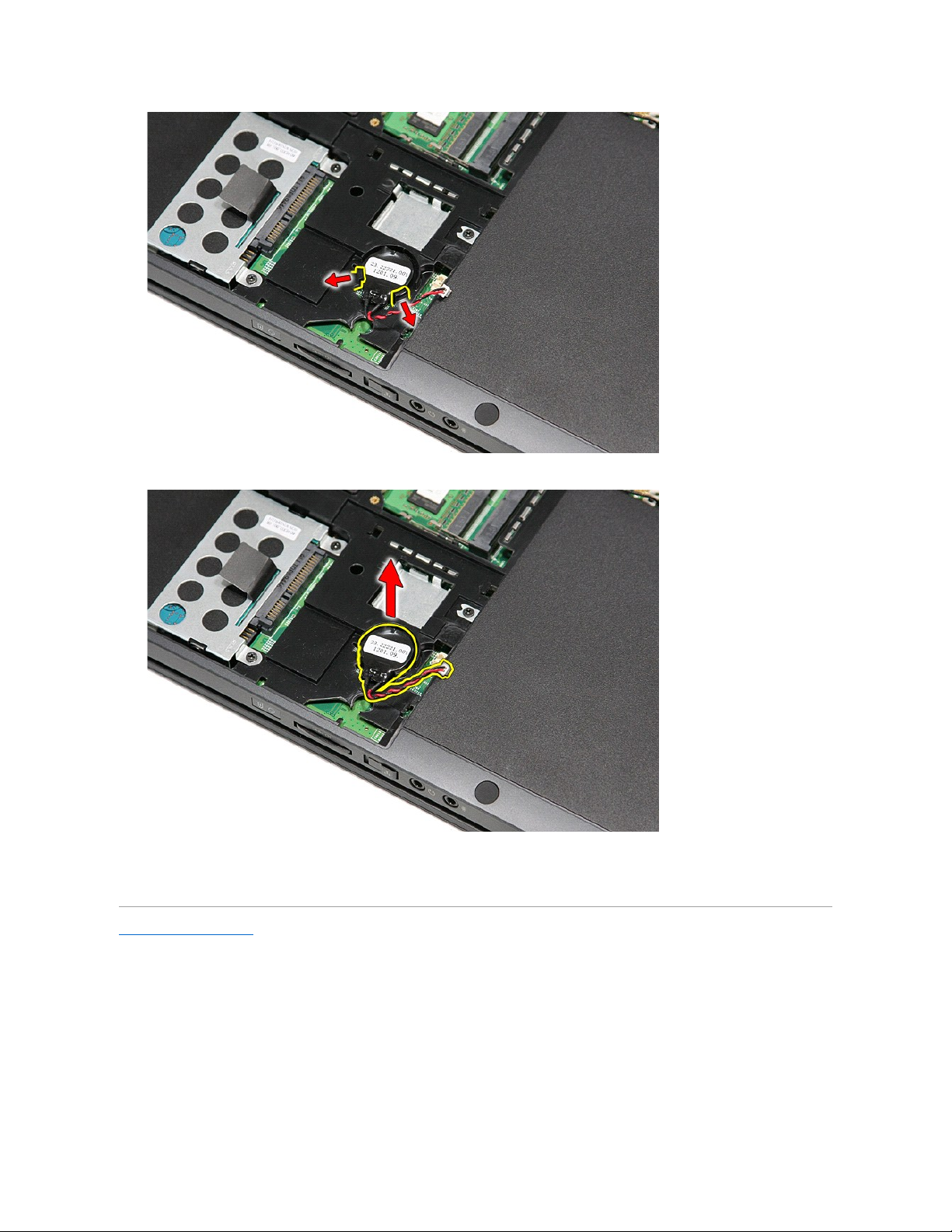
6. Angkat baterai sel berbentuk koin ke atas dan menjauhi komputer.
Memasang Kembali Baterai Sel Berbentuk Koin
Untuk memasang kembali baterai sel berbentuk koin, jalankan tahapan di atas dalam urutan terbalik.
Kembali ke Halaman Daftar Isi
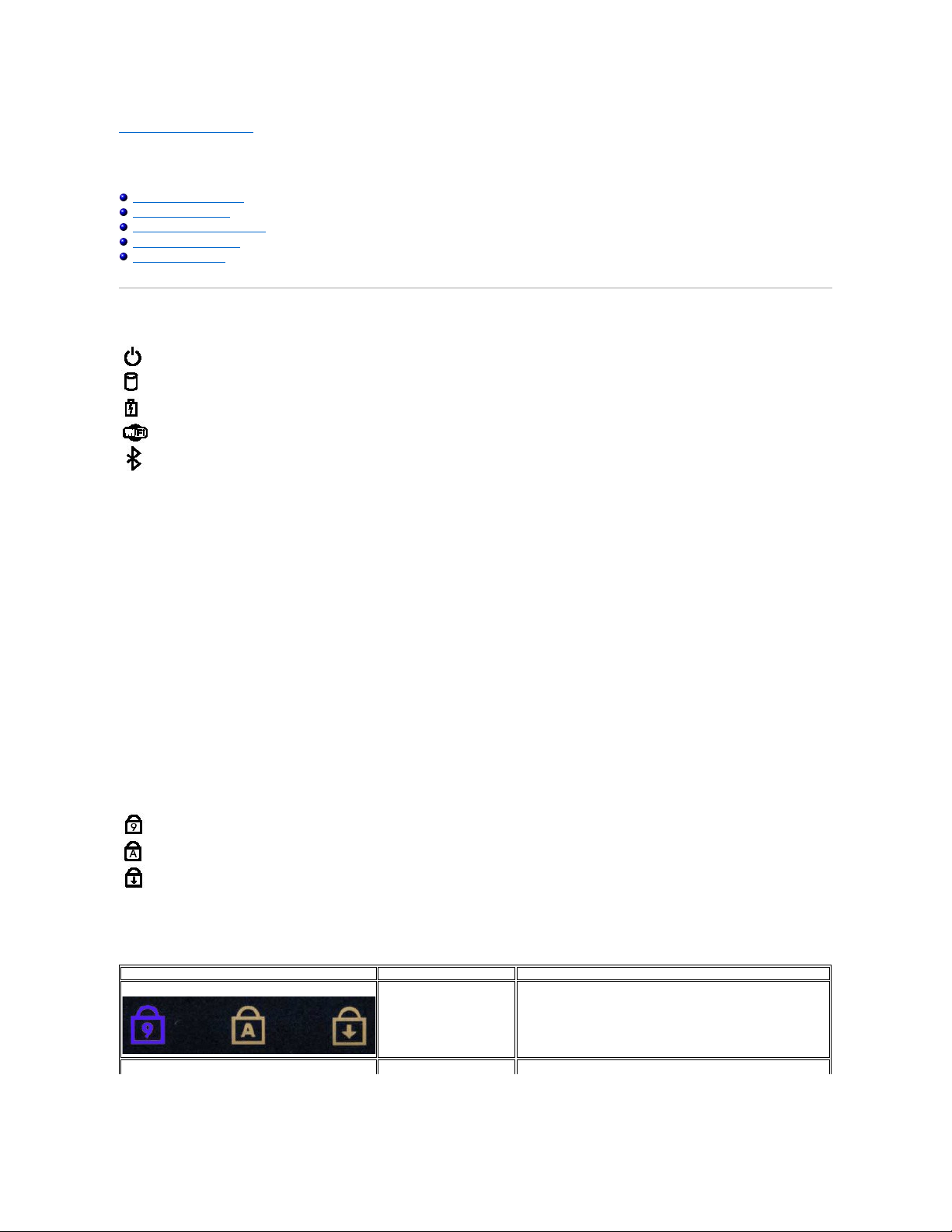
Kembali ke Halaman Daftar Isi
Diagnostik
ManualServisDell™Vostro™3300
Lampu Status Perangkat
Lampu Status Baterai
Pengisian dan Kondisi Baterai
Lampu Status Keyboard
Kode Kesalahan LED
Lampu Status Perangkat
Lampu Status Baterai
Jika komputer tersambung ke outlet listrik, lampu baterai akan beroperasi seperti berikut:
l Lampu kuning dan dan biru berkedip secara berurutan — Adaptor AC non-Dell yang tidak diautentikasi atau tidak didukung terpasang pada laptop
Anda.
l Lampu kuning berkedip dan lampu biru menyala solid secara berurutan — Kerusakan baterai sementara dengan adaptor AC tersambung.
l Lampu kuning berkedip konstan — Kerusakan fatal pada baterai dengan adaptor AC tersambung.
l Lampu padam — Baterai dalam mode pengisian penuh dengan adaptor AC tersambung.
l Lampu biru menyala — Baterai dalam mode pengisian dengan adaptor AC tersambung.
Pengisian dan Kondisi Baterai
Untuk memeriksa pengisian baterai, tekan dan lepaskan tombol status pada unit pengukur muatan baterai untuk menyalakan lampu level pengisian baterai.
Setiap lampu mewakili sekitar 20 persen dari pengisan total baterai. Misalnya, jika empat lampu menyala, baterai memiliki 80 persen dari pengisian yang
tersisa. Jika tidak ada lampu yang menyala, baterai tidak memiliki muatan.
Untuk memeriksa kondisi baterai menggunakan unit pengukur muatan baterai, tekan dan tahan tombol status pada unit pengukur selama minimum 3 detik.
Jika tidak ada lampu yang menyala, baterai berada dalam kondisi baik dan masih memiliki lebih dari 80 persen dari kapasitas pengisian awal. Setiap lampu
mewakili penambahan degradasi. Jika lima lampu menyala, baterai memiliki kurang dari 60 persen dari kapasitas pengisian, dan Anda harus
mempertimbangkan untuk mengganti baterai tersebut.
Lampu Status Keyboard
Lampu hijau yang berada di bagian atas keyboard menginformasikan kondisi berikut:
Kode Kesalahan LED
Tabel berikut menunjukkan kode LED yang mungkin ditampilkan ketika komputer Anda tidak dapat menyelesaikan pengujian daya mandiri.
Menyala ketika Anda mengaktifkan komputer dan berkedip ketika komputer berada dalam mode manajemen daya.
Menyala ketika komputer membaca atua menulis data.
Menyala stabil atau berkedip untuk mengindikasikan status pengisian baterai.
Menyala ketika jaringan nirkabel diaktifkan.
Menyala saat kartu dengan teknologi nirkabel Bluetooth®
diaktifkan. Untuk menonaktifkan fungsi teknologi nirkabel
Bluetooth saja, klik kanan ikon pada baki sistem dan pilih Disable Bluetooth Radio (Nonaktifkan Radio Bluetooth).
Menyala saat keypad numerik diaktifkan.
Menyala saat fungsi huruf kapital (Caps Lock) diaktifkan.
Menyala saat fungsi scroll lock diaktifkan.
Tampilan
Deskripsi
Tahapan Berikutnya
MENYALA-BERKEDIP-BERKEDIP
Tidak ada SODIMM yang
terpasang
1. Pasang modul memori yang didukung.
2. Jika memori sudah ada, ulangi pemasangan modul sekali lagi
di setiap slot.
3. Cobalah memori dengan kondisi baik yang dikenal dari
komputer lain atau ganti memori.
4. Ganti board sistem.
BERKEDIP-MENYALA-MENYALA
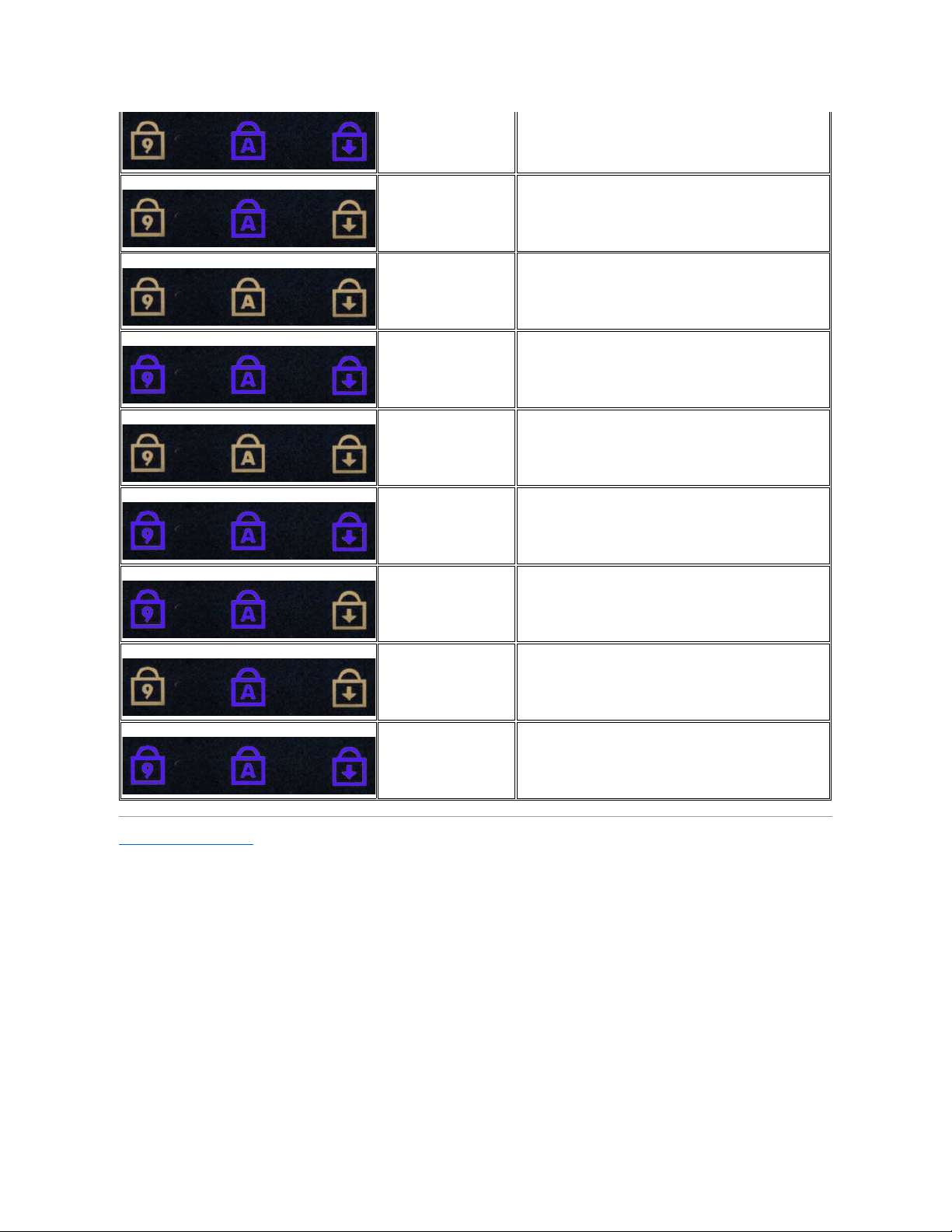
Kembali ke Halaman Daftar Isi
Kesalahan board sistem
1. Ulangi pemasangan prosesor.
2. Ganti board sistem.
3. Ganti prosesor.
BERKEDIP-MENYALA-BERKEDIP
Kesalahan panel display
1. Ulangi pemasangan kabel display.
2. Ganti panel display.
3. Ganti kartu video/board sistem.
PADAM-BERKEDIP-PADAM
Kesalahan kompatibilitas
memori
1. Pasang modul memori yang kompatibel.
2. Jika dua modul terpasang, lepaskan salah satu modul dan
jalankan tes. Cobalah modul lain dalam slot yang sama dan
jalankan tes. Tes slot lain dengan kedua modul.
3. Ganti memori.
4. Ganti board sistem.
MENYALA-BERKEDIP-MENYALA
Memori terdeteksi namun ada
kesalahan
1. Ulangi pemasangan memori.
2. Jika dua modul terpasang, lepaskan salah satu modul dan
jalankan tes. Cobalah modul lain dalam slot yang sama dan
jalankan tes. Tes slot lain dengan kedua modul.
3. Ganti memori.
4. Ganti board sistem.
PADAM-BERKEDIP-BERKEDIP
Kesalaham modem
1. Ulangi pemasangan modem.
2. Ganti modem.
3. Ganti board sistem.
BERKEDIP-BERKEDIP-BERKEDIP
Kesalahan board sistem
1. Ganti board sistem.
BERKEDIP-BERKEDIP-PADAM
Kesalahan ROM opsi
1. Ulangi pemasangan perangkat.
2. Ganti perangkat.
3. Ganti board sistem.
PADAM-MENYALA-PADAM
Kesalahan perangkat
penyimpanan
1. Ulangi pemasangan hard drive dan drive optis.
2. Jalankan tes pada komputer dengan hard drive saja dan drive
optis saja.
3. Ganti perangkat yang menyebabkan kerusakan.
4. Ganti board sistem.
BERKEDIP-BERKEDIP-MENYALA
Kesalahan kartu video
1. Ganti board sistem.
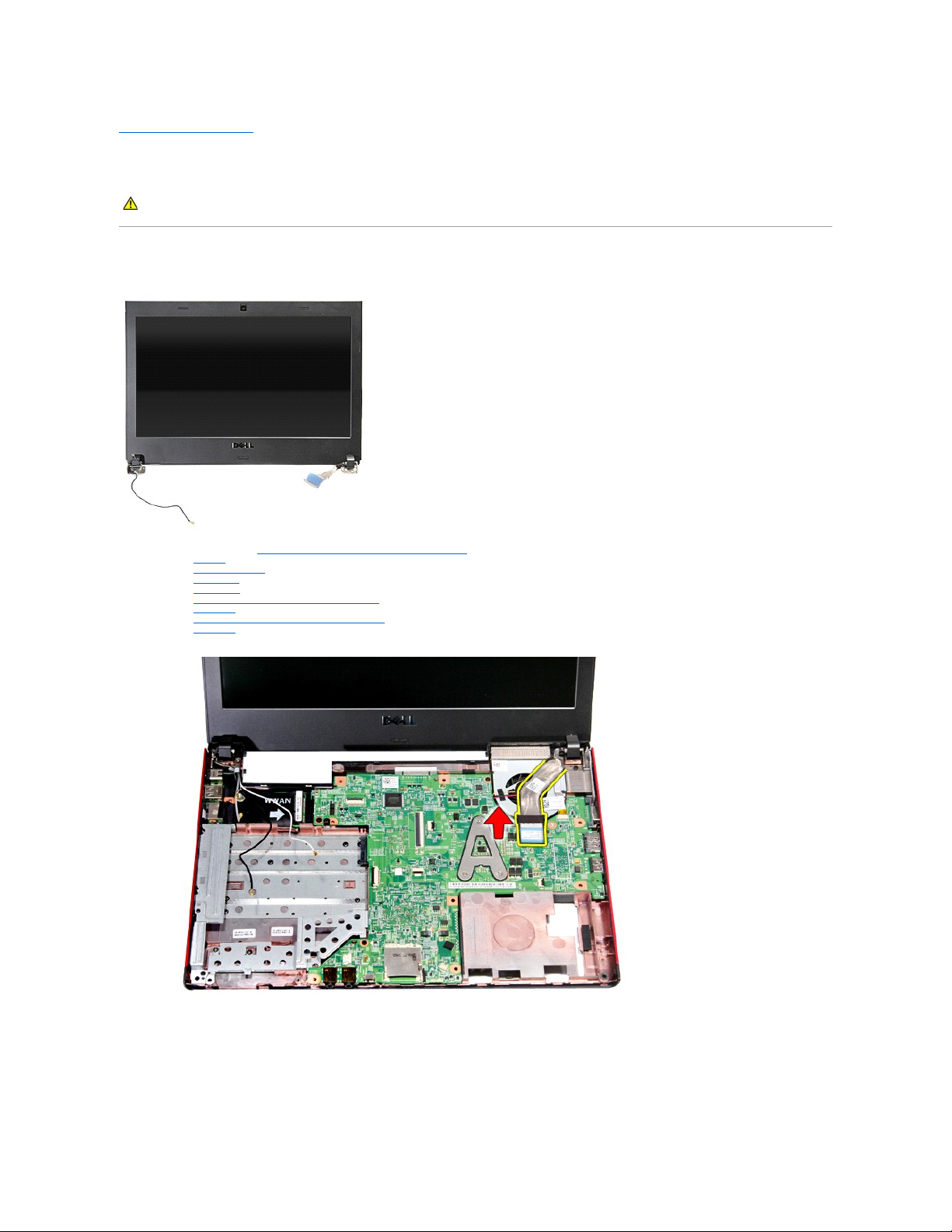
Kembali ke Halaman Daftar Isi
Unit Display
ManualServisDell™Vostro™3300
Melepaskan Unit Display
1. Ikuti prosedur di bagian Sebelum Mengerjakan Bagian Dalam Komputer.
2. Lepaskan baterai.
3. Lepaskan penutup bawah.
4. Lepaskan hard drive.
5. Lepaskan drive optis.
6. Lepaskan kartu wireless local area network (WLAN).
7. Lepaskan keyboard.
8. Lepaskan kartu wireless wide area network (WWAN).
9. Lepaskan palm rest.
10. Dengan sisi kanan komputer menghadap ke atas, lepaskan kabel tampilan dari papan sistem.
11. Lepaskan kabel kamera.
PERINGATAN: Sebelum mengerjakan bagian dalam komputer, bacalah informasi keselamatan yang dikirimkan bersama komputer Anda. Untuk
informasi praktik keselamatan terbaik tambahan, kunjungi Laman Pemenuhan Peraturan pada www.dell.com/regulatory_compliance.

12. Lepaskan sekrup yang menahan unit display ke komputer.
13. Angkat unit display ke atas dan pisahkan dari komputer.
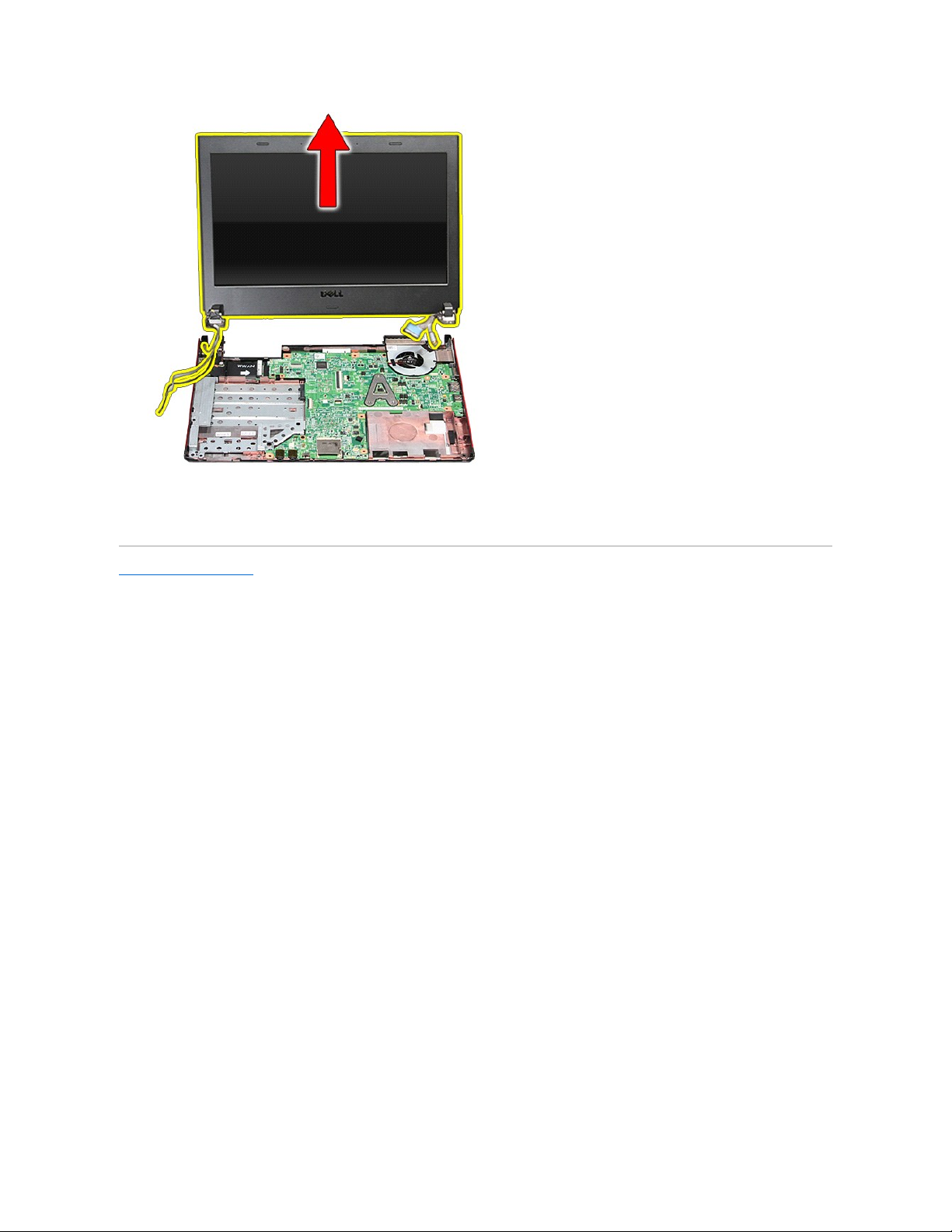
Memasang Kembali Unit Display
Untuk memasang kembali panel display, jalankan tahapan di atas dalam urutan terbalik.
Kembali ke Halaman Daftar Isi
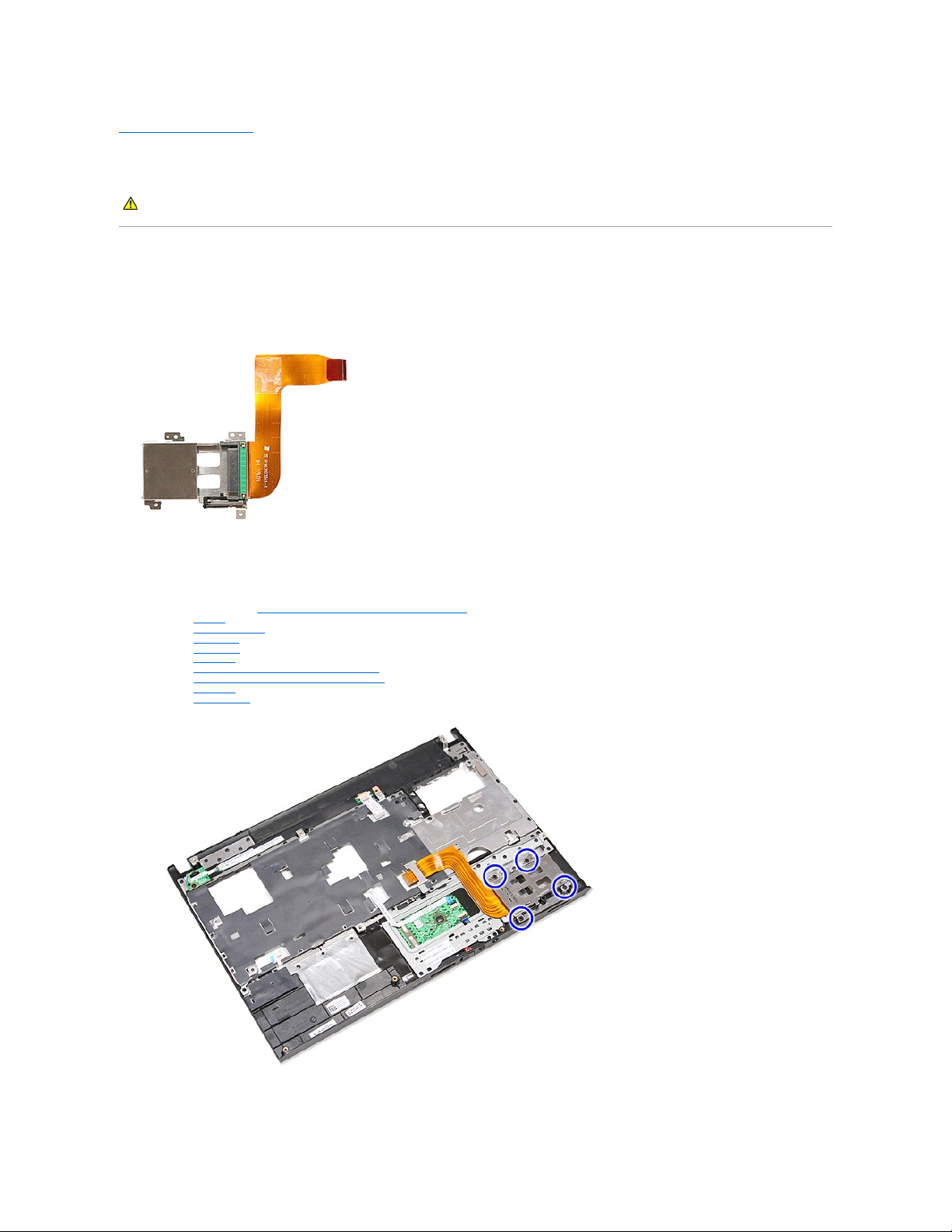
Kembali ke Halaman Daftar Isi
ExpressCard Cage
ManualServisDell™Vostro™3300
Melepaskan ExpressCard cage
1. Ikuti prosedur di bagian Sebelum Mengerjakan Bagian Dalam Komputer.
2. Lepaskan baterai.
3. Lepaskan penutup bawah.
4. Lepaskan hard drive.
5. Lepaskan drive optis.
6. Lepaskan keyboard.
7. Lepaskan kartu wireless local area network (WLAN).
8. Lepaskan kartu wireless wide area network (WWAN).
9. Lepaskan palm rest.
10. Lepaskan ExpressCard jika ada.
11. Lepaskan sekrup yang menahan ExpressCard cage pada komputer.
12. Angkat ExpressCard cage ke atas dan lepaskan dari komputer.
PERINGATAN: Sebelum mengerjakan bagian dalam komputer, bacalah informasi keselamatan yang dikirimkan bersama komputer Anda. Untuk
informasi praktik keselamatan terbaik tambahan, kunjungi Laman Pemenuhan Peraturan pada www.dell.com/regulatory_compliance.
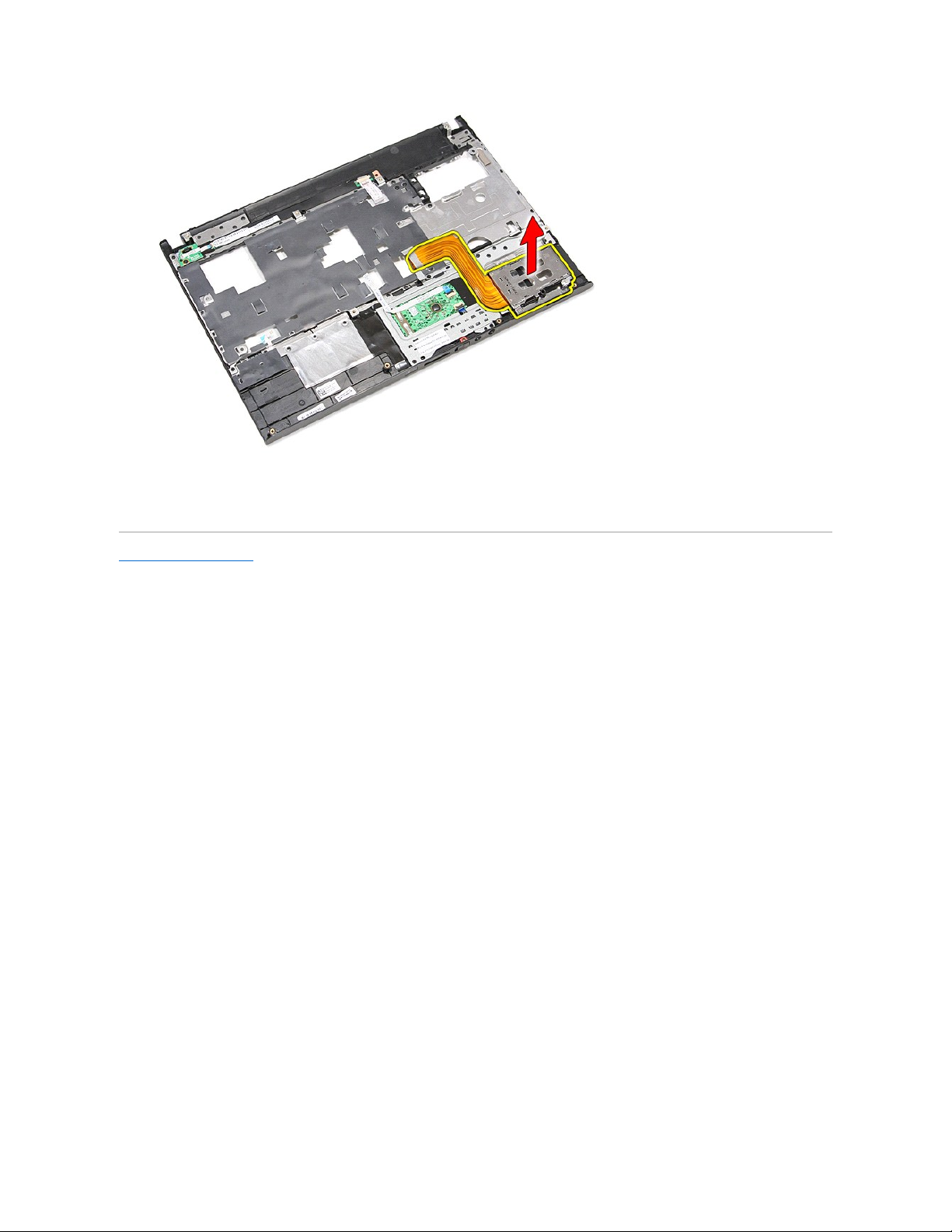
Memasang Kembali ExpressCard Cage
Untuk memasang kembali Kartu ExpressCard cage, jalankan tahapan di atas dalam urutan terbalik.
Kembali ke Halaman Daftar Isi
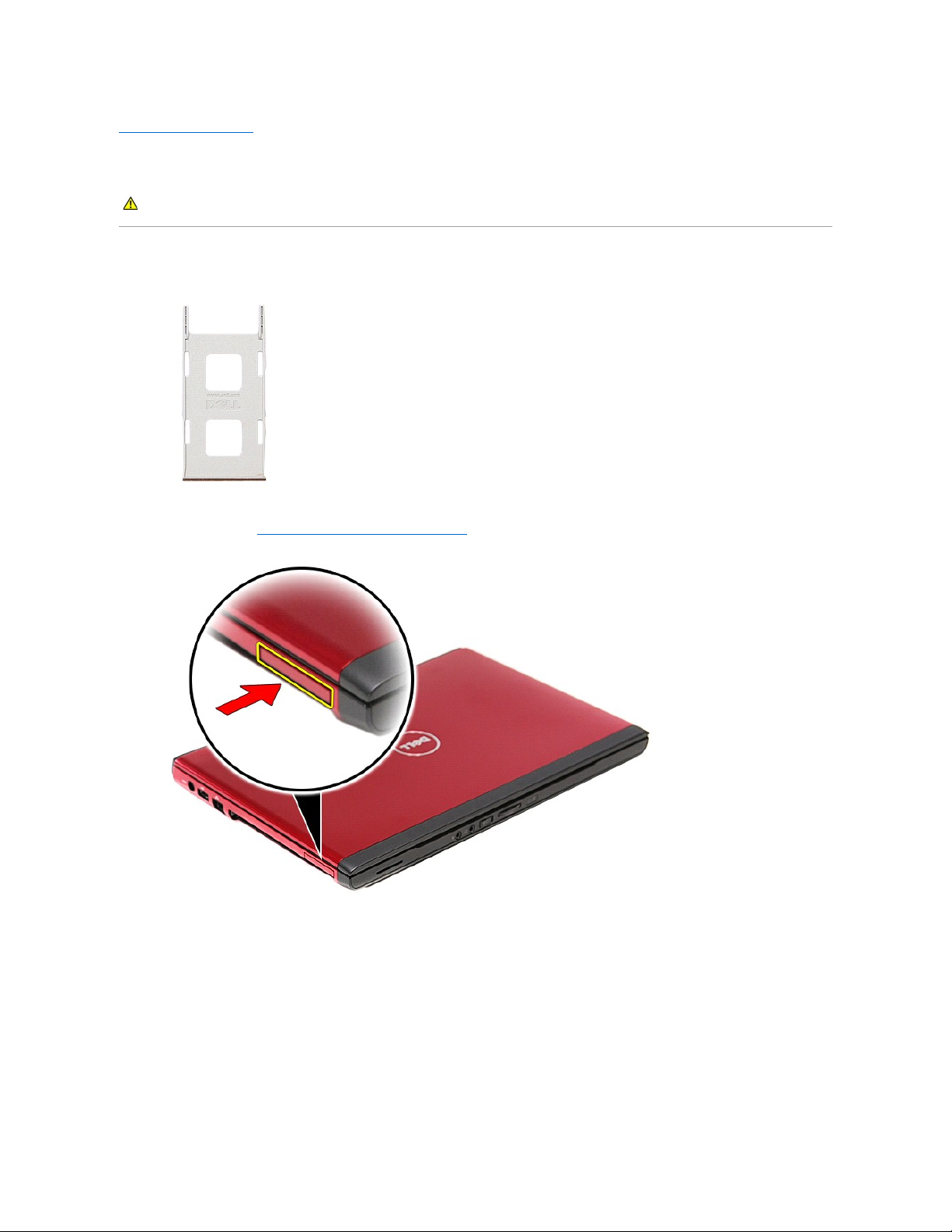
Kembali ke Halaman Daftar Isi
ExpressCard
ManualServisDell™Vostro™3300
Melepaskan ExpressCard
1. Ikuti prosedur di bagian Sebelum Mengerjakan Bagian Dalam Komputer.
2. Tekan pada ExpressCard untuk melepaskannya dari komputer.
3. Geser ExpressCard keluar dari komputer.
PERINGATAN: Sebelum mengerjakan bagian dalam komputer, bacalah informasi keselamatan yang dikirimkan bersama komputer Anda. Untuk
informasi praktik keselamatan terbaik tambahan, kunjungi Laman Pemenuhan Peraturan pada www.dell.com/regulatory_compliance.
